DelTA-GO aus Sicht des Users
Gruppe erstellen / beitreten
Bestelltyp Auswahl
Wenn die Gruppenbestellung aktiviert ist, können folgende Optionen gewählt werden:
-
Abholung: Gruppen oder Einzeln Bestellung
-
Lieferung Gruppen oder Einzeln Bestellung
Standort auswählen...
Wenn der Standort DelTA-GO Bestellungen unterstützt, wird ein Gruppensymbol anzeigen.
Abbildung 1 Standort unterstützt Gruppenbestellung:
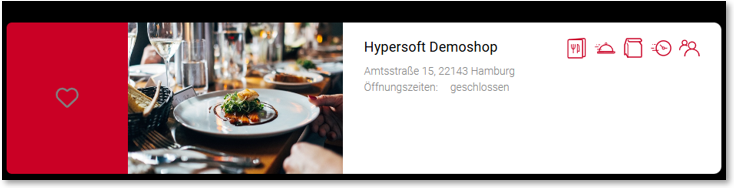
Abholung...
Abholung : Standort auswählen
Gruppenbestellung oder „Einzeln“
Lieferung...
Adresse eingeben & Standort auswählen
Abfrage: Gruppenbestellung oder Einzeln
Bestellart wähle...
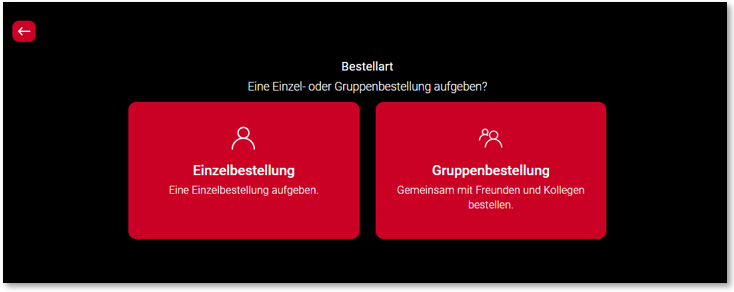
Wenn der Benutzer die Gruppenbestellung auswählt, wird er zur Seite geleitet, wo er mit der Gruppenerstellung starten kann. Wenn Einzeln ausgewählt wird, agiert das Programm im Standard ohne Gruppenfunktionen.
Gruppenbestellungen initiieren
Zuerst wird der Benutzername abgefragt. Falls vorhanden (Kundendaten), wird der Benutzername im Eingabefeld eingetragen.
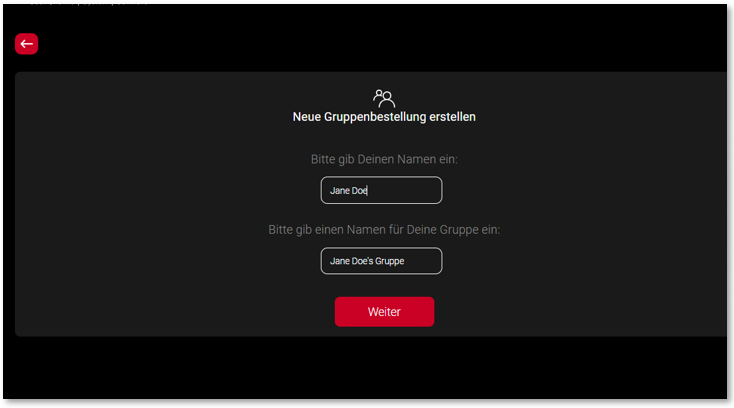
Bearbeitung des Gruppennamens...
Der Gruppenname kann frei editiert werden, wird aber initial als „Benutzer’s Gruppe“ benannt. Der Name darf nicht leer sein und muss mindestens 3 Zeichen enthalten. Der Name darf keine Sonderzeichen enthalten, (außer Apostroph ist im Gruppennamen erlaubt).
Prüfung der Bezeichnungen: Wie im In-house Order System wird eine unzulässige Bezeichnung abgelehnt und es erscheint ein entsprechender Hinweis.
Weiterführende Themen: Deny-List für Gruppennamen
Zeitangabe für Gruppenbestellungen
Die Zeitangaben für DelTA-GO Bestellungen werden vom Initiator der Gruppe für alle Teilnehmer definiert. Hierdurch entsteht die innovative digitale Verabredung zum gemeinsamen Essen.
Lieferzeit / Abholzeit auswählen (Tag und Uhrzeit) : Der Tag ist bereits vorgewählt, kann aber geändert werden. Das gilt auch für den Bestelltag.
Die Vorlaufzeit ist zu beachten. „Schnellstmögliche“ ist verfügbar und die Vorlaufzeit wird berücksichtigt.
Weiterführende Themen: Online Order Workflow
Späteste gewünschte Bestellzeit (Bestellung abschicken) auswählen (Tag und Uhrzeit):
Wenn die Servicezeit ausgewählt wurde, wird die korrekte Bestellzeit unter Berücksichtigung der Vorlaufzeit automatisch festgelegt. Die Liste ist so angepasst, dass sie bereits verfügbare Zeiten anzeigt und die Vorlaufzeit berücksichtigt. Servicezeit und Bestellzeit auswählen (Schnellstmöglich ist ausgewählt):
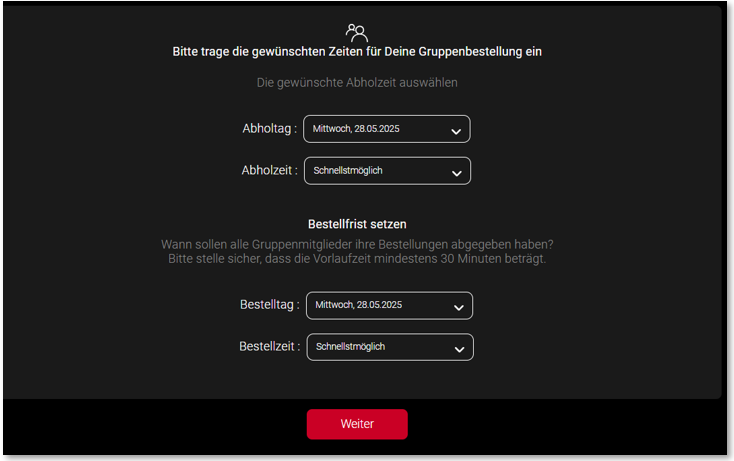
Servicezeit und Bestellzeit auswählen:
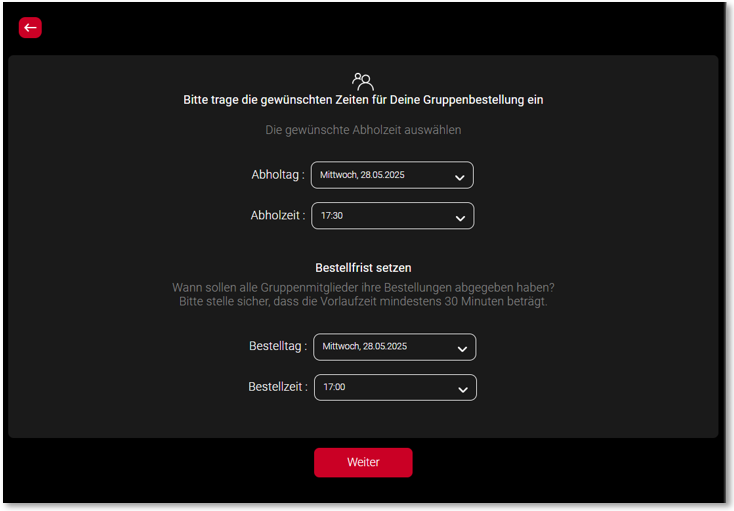
Wenn ausgewählte Zeiten nicht Gültig sind (z.B. Lieferzeit: 18 Uhr Bestellzeit: 20 Uhr) , wird es ein Hinweis angezeigt.
Beispiel die ausgewählte Zeiten sind ungültig:
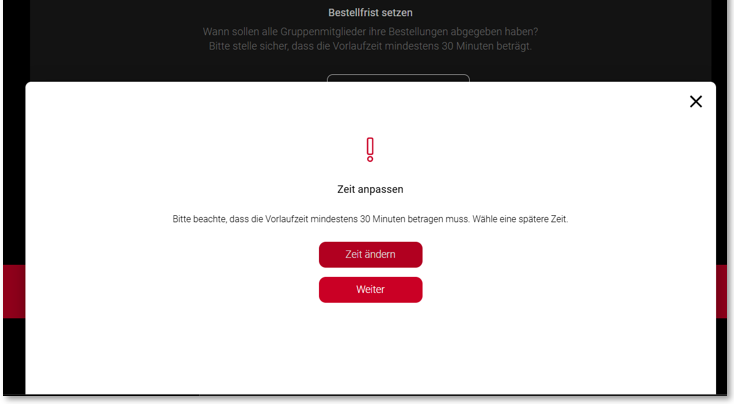
Nach erfolgreicher Erstellung der Gruppe erhält wird der Ersteller zur Bestätigungsseite weitergeleitet:
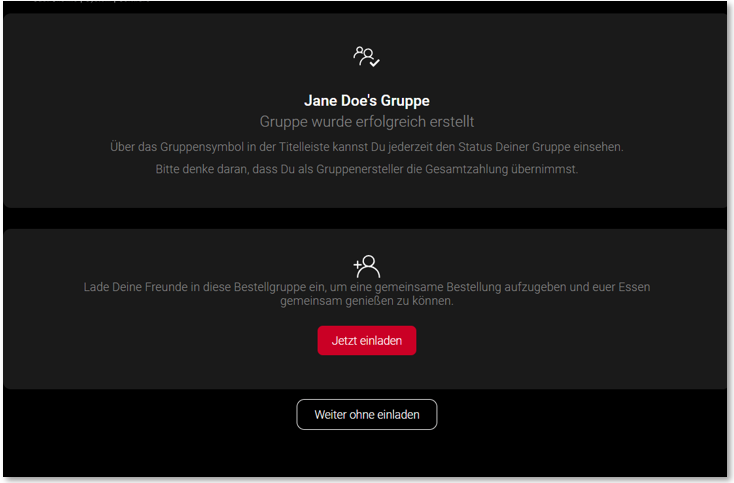
Gruppencode (als Link) zum Teilen...
Das Teilen des Links ermöglicht dem Initiator seine Kontakte "mit den gewohnten Werkzeugen" zu erreichen.
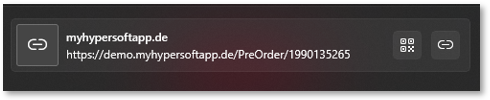
Falls der Benutzer keine Einladung gesendet hat, bekommt er einen Hinweis, dass er Freunde einladen kann beziehungsweise soll. Beim Bestellen ohne Einladung wird abgefragt, ob der Nutzer ohne Einladung fortfahren möchte.
Für die Empfänger erfolgt eine Navigation zur Warengruppenübersicht.
Ein eingeladenes Gruppenmitglied tritt bei
-
Beitreten : Der Benutzer kann der Gruppe über den Einladungslink beitreten.
-
Benutzername: Gleicher Vorgang wie beim Gruppenersteller
-
Ergänzung: Der Name innerhalb der Gruppe muss eindeutig sein!
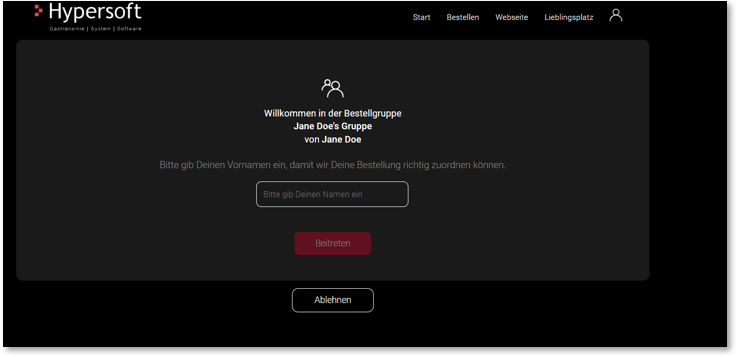
Anmeldung in einem anderem Browser : Wenn der Benutzer in eine Gruppe beigetreten ist und sich dann in einem anderen Browser anmeldet, wird er automatisch als Teilnehmer eingeloggt.
-
Ablehnen: Navigation zur Start
Kommunikation des Gruppenstatus...
Im Header wird ein Gruppensymbol angezeigt, über das man zur Landingpage gelangt.
Auf der Home Seite befindet sich ein Gruppen-Informations-Slider mit dem Ziel: Navigation zur Landingpage
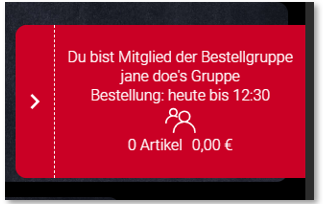
Status „Ready“...
Jedes Mitglied sollte den Status "Ready" haben, was bedeutet, dass alle gewünschten Artikel im Warenkorb sind. Mitglieder mit dem Status "Ready" können weiterhin Artikel buchen und bearbeiten.
Sehen Sie weiter unten: Weitere Artikel bestellen oder "Ready"
DelTA-GO Landingpage
Der Gruppenersteller und die anderen Gruppenteilnehmen haben etwas unterschiedliche Landingpages. Gruppenersteller:
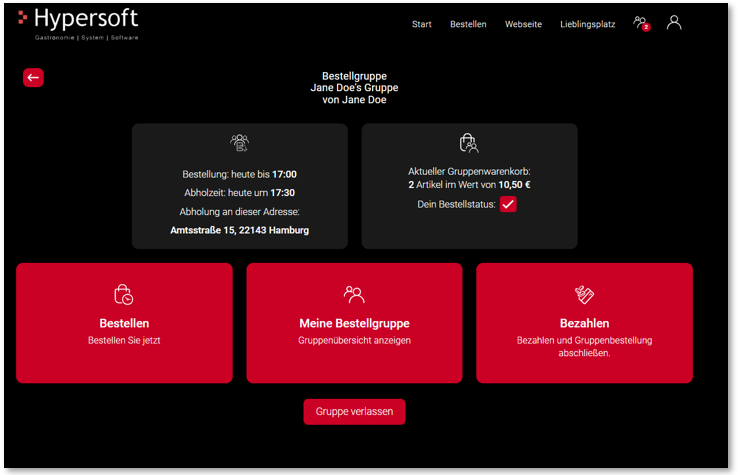
Gruppenteilnehmer:
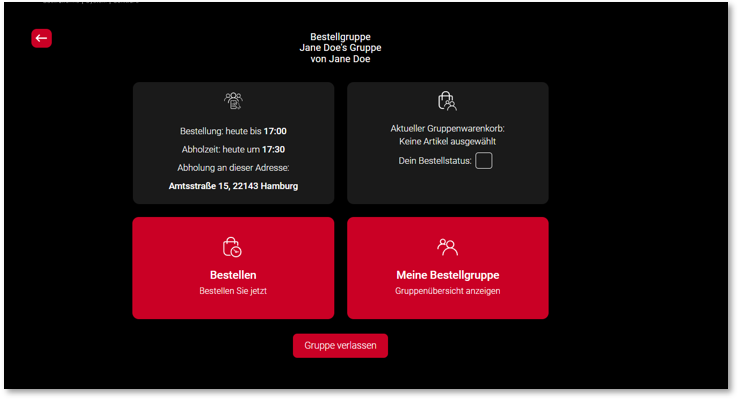
-
Lieferanschrift: Informationen zur Lieferadresse und Bestellart (Lieferung oder Abholung)
-
Ausgewählte Zeiten: Anzeige der gewählten Zeitoptionen.
-
Warenkorb: Aktuelle Artikelanzahl und Gesamtpreis
-
Status „Ready“ Setzen : Jeder kann nur seine eigene Status ändern
-
Bestellen : Navigation zur Warengruppen
-
Gruppenübersicht : Navigation zur Übersicht
-
Bestellen / Bezahlen : Ist nur für Ersteller sichtbar
-
Gruppe verlassen : Mitglieder können die Gruppe vor der Bestellung verlassen, wobei ihre Artikel entfernt werden. Ein Austritt nach der Bestellung ist nicht möglich und die Artikel werden gebucht. Wenn der Gruppenersteller austritt oder die Bestellung nicht mehr fertigstellt wird die Gruppe gelöscht. Anmerkung: „Bestellung“ als gestartet gilt, sobald der Ersteller den „Absenden“-Button klickt und in den Checkout Prozess übergeht (Bestellübersicht > Kundendaten > Bezahlung).
Verlassen des Gruppenerstellers:
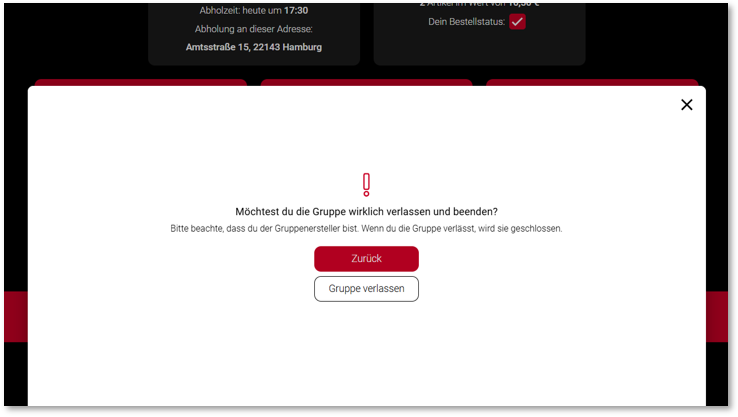
Verlassen eines Gruppenteilnehmers:
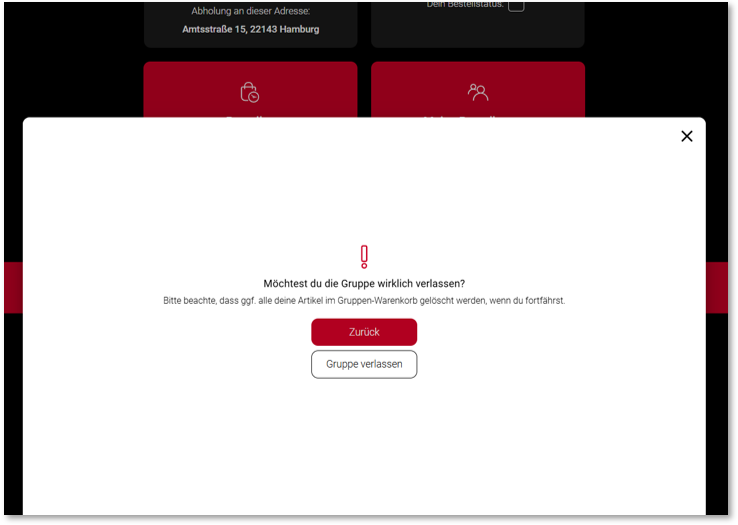
Gruppenübersicht aus Sicht des Gruppenerstellers
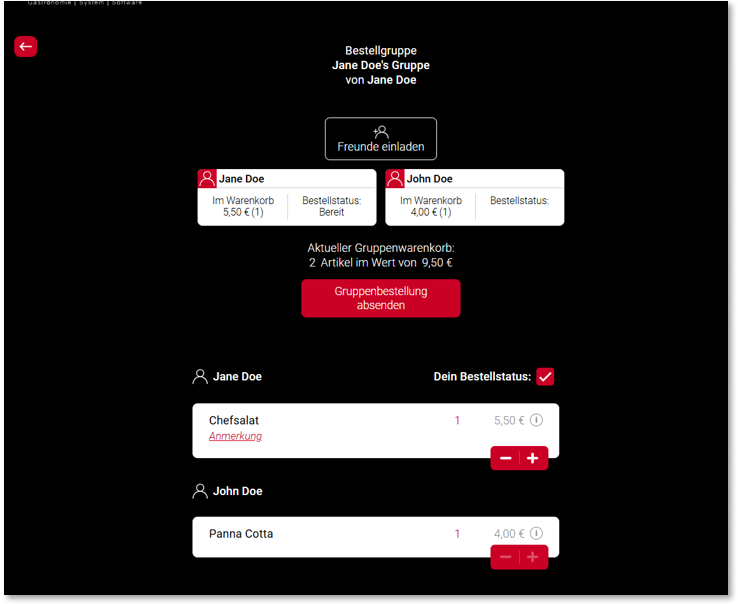
-
Freunde einladen: Ein Button, um Freunde einzuladen.
-
Mitglied: Name , Artikelanzahl und Summe. „onClick“ Navigation zur Mitgliederdetail
-
Info: Artikelanzahl und Gesamtpreis
-
Bestellung absenden (nur für Ersteller)
-
Gruppenwarenkorb : jeder kann nur seine eigene Artikel bearbeiten
-
Status „Ready“ Setzen : Änderung nur durch Besitzer möglich
Mitgliederdetails
-
Name
-
Artikelanzahl und Summe
-
Liste der Artikel : jeder kann nur seine eigene Artikel bearbeiten
-
Status „Ready“ Setzen : Änderung nur durch Besitzer möglich
Eigene Details...
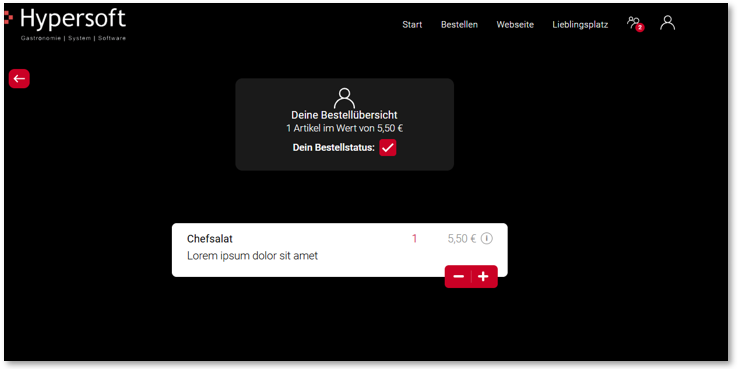
Details eines anderen Mitglieds der Gruppe:
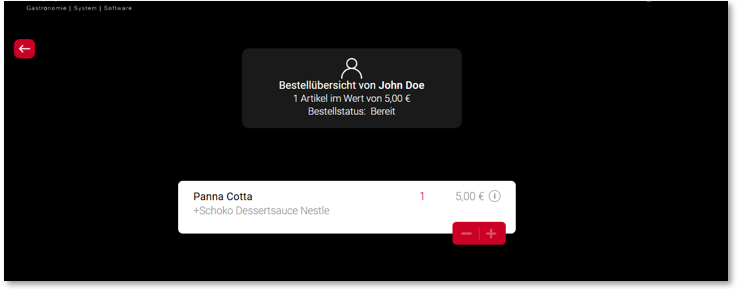
Check-Out des Bestellstatus und bezahlen
Der Abschluss des Bestellvorganges kann nur vom Gruppenersteller vorgenommen werden. Falls beim Bestellen nicht alle Mitglieder den Status „Ready“ haben, wird ein Hinweis angezeigt, ob trotzdem bestellt werden soll:
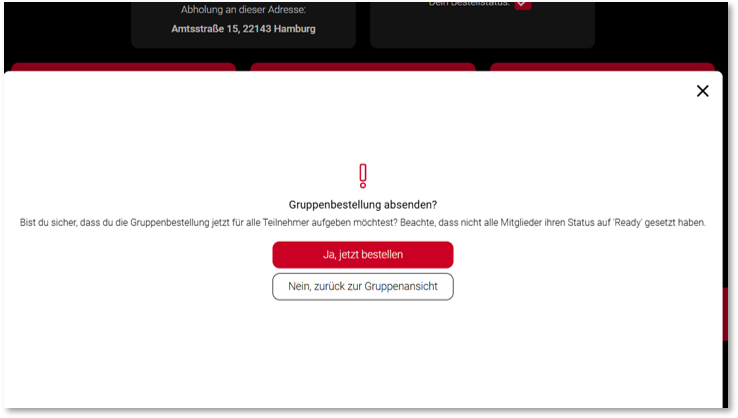
Gruppen-Warenkorb absenden
-
Absenden: Nur der Gruppenersteller kann die Gruppenwarenkorb absenden
-
Gruppe freigeben : Ist der Gruppenersteller nicht mehr in der Gruppe, kann keine Bestellung aufgegeben werden. Die Gruppe wird nach einiger Zeit freigegeben.
-
Button "Gruppenbestellung Absenden": Wenn mindestens ein Artikel im Warenkorb ist, wird der Button aktiv
-
Anpassung der Abholzeit /Lieferzeit im Bezahlvorgang : Wenn die ausgewählte Lieferzeit Abholzeit nicht mehr verfügbar ist, erscheint ein Dialog zur Änderung Bzw. Anpassung der Zeit. Anschließend wird der Gruppenersteller zur Checkout weitergeleitet.
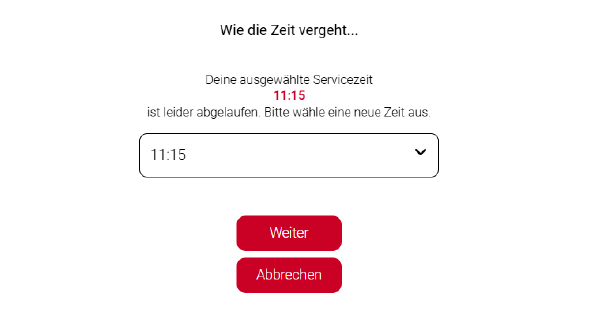
Checkout...
Bestellübersicht: Mitglieder und ihre jeweiligen Artikel werden aufgelistet. Trinkgeld und Lieferkosten bleiben unverändert:
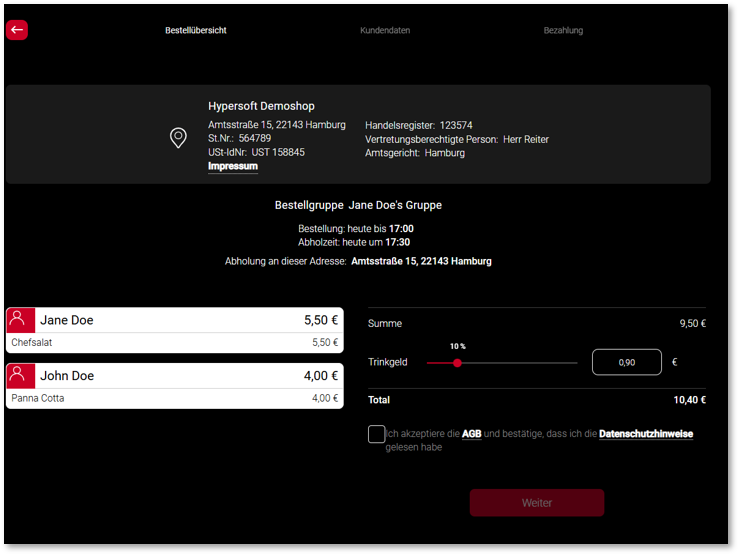
Die angeforderten Kundendaten werden angezeigt und müssen im Standard eingetragen werden.
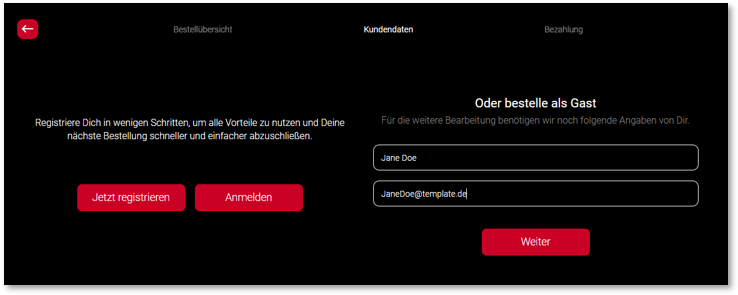
Zahlung...
Die definierten Zahlungsoptionen werden angezeigt:
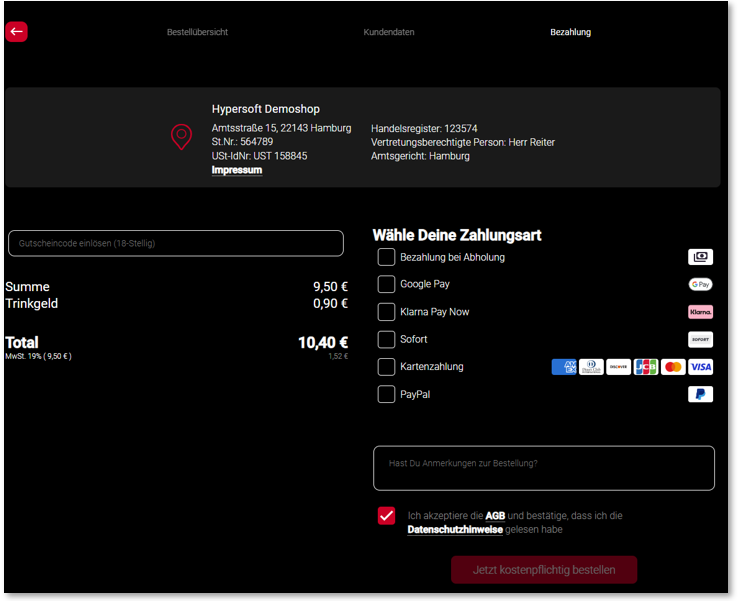
Bestellbestätigung
Nur der Ersteller sieht die Bestellübersicht, während alle anderen Mitglieder einen Dialog erhalten, der bestätigt, dass die Bestellung erfolgreich war.
Die Bestätigungsseite enthält die Informationen für Lieferung oder Abholung im Standard und mit zwei Ausnahmen:
Bestellstatus
Nach der Bestellung bis zur Lieferzeit oder Abholzeit wird auf dem Home-Screen über den Slider-Button die Information Bestellung abgeschlossen angezeigt. Beim Klick darauf erfolgt die Navigation zur Übersichtsseite bzw. Zusammenfassung. Dort werden relevante Informationen wie Gruppenname, Bestellstatus, Artikelanzahl und Gesamtpreis dargestellt.
Diese Information bleibt nur bis zur Erreichung der Servicezeit gültig.
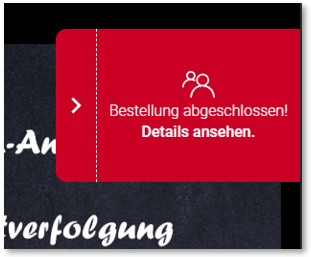
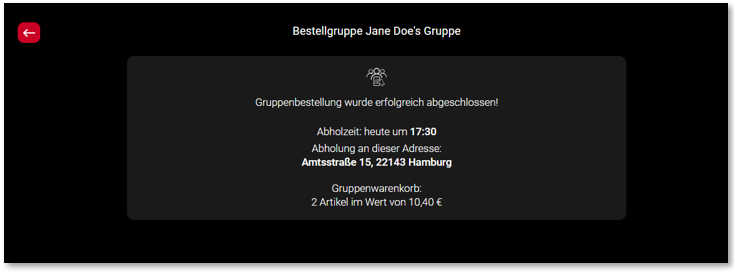
Bestellhistorie
Nur für Gruppenersteller unter der Voraussetzung, dass dieser eingeloggt ist.
-
Unter „Mein Profil“ > „Meine Bestellungen“ kann der Ersteller seine Bestellungen einsehen.
-
Bestellübersicht: In der Liste der Bestellungen wird eine Gruppenbestellung entsprechend gekennzeichnet.
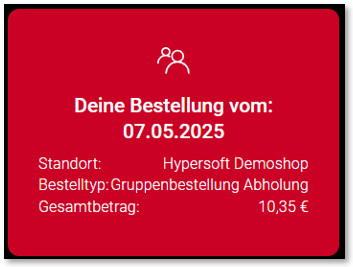
Alle Mitglieder werden mit Namen und ihren jeweiligen Artikeln aufgelistet. Zudem werden die Gesamtsumme und das Trinkgeld wie gewohnt angezeigt.
Weitere Dialoge und Benachrichtigungen
Änderungen nicht mehr möglich
Wenn der Ersteller den Bestellprozess gestartet hat und ein User versucht, einen Artikel in den Warenkorb zu legen oder bestehende Artikel (z. B. die Anzahl) zu ändern, erhält dieser einen Hinweis, dass dies nicht mehr möglich ist. (Wenn ein Mitglied nicht in der Übersicht ist und versucht, eine Änderung vorzunehmen, wird es zur Übersicht weitergeleitet, und anschließend öffnet sich der Dialog.)
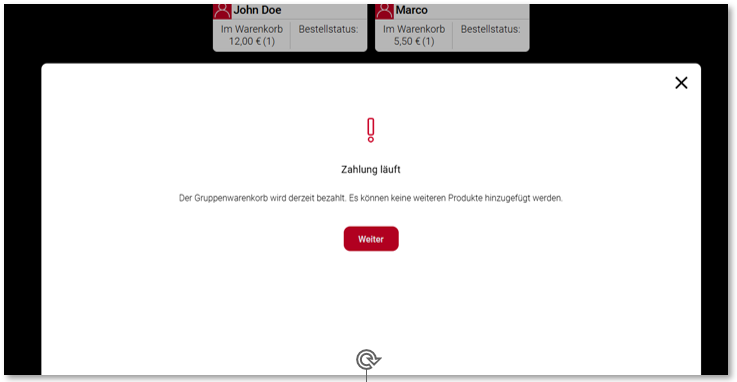
Gruppenbestellung abgeschlossen
Die Mitglieder erhalten einen Dialog mit den entsprechenden Informationen – entweder, dass die Bestellung erfolgreich abgeschlossen wurde, oder dass die Gruppe beendet wurde (weil der Ersteller die Gruppe verlassen hat).
Dies gilt auch für Mitglieder, die währenddessen nicht in der App waren. Beim nächsten Öffnen erhalten sie eine entsprechende Benachrichtigung.
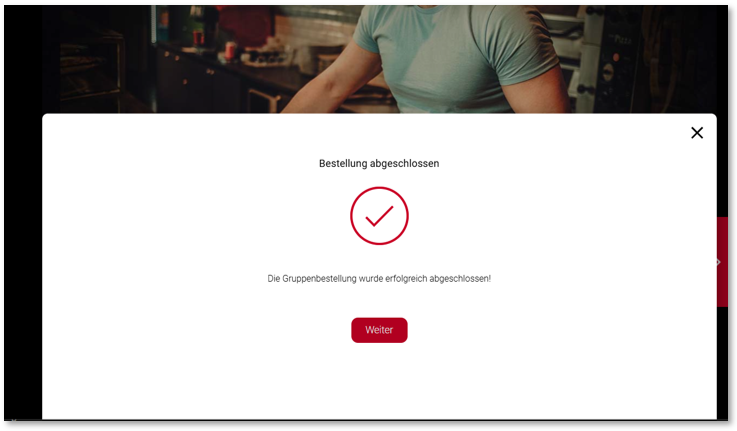
Automatische Erinnerung
Fünf Minuten bevor die ausgewählte Bestellzeit abläuft, erhalten nur die Teilnehmer (nicht der Ersteller ) einen entsprechenden Hinweis:
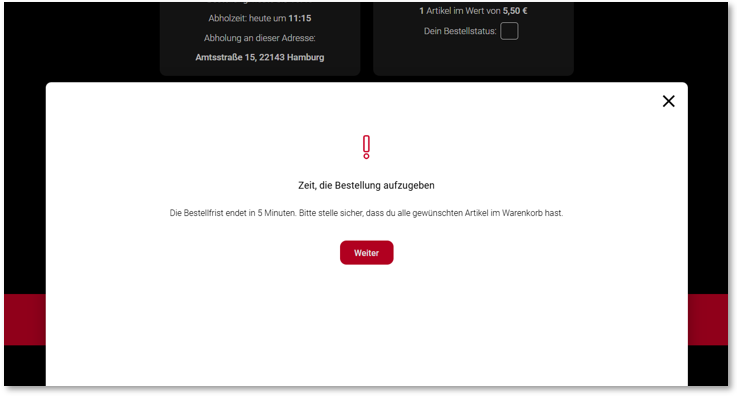
Weitere Artikel bestellen oder "Ready"
Wenn ein Artikel dem Warenkorb hinzugefügt wird, erscheint ein Dialog mit der Option, weiter einzukaufen oder die Bestellung als „Ready“ zu markieren. Mit der Bestätigung wird der Status auf „Ready“ gesetzt und der Nutzer zur Übersicht weitergeleitet.
Zusätzliche es kann eine Anmerkung zum Artikel hinzugefügt werden.
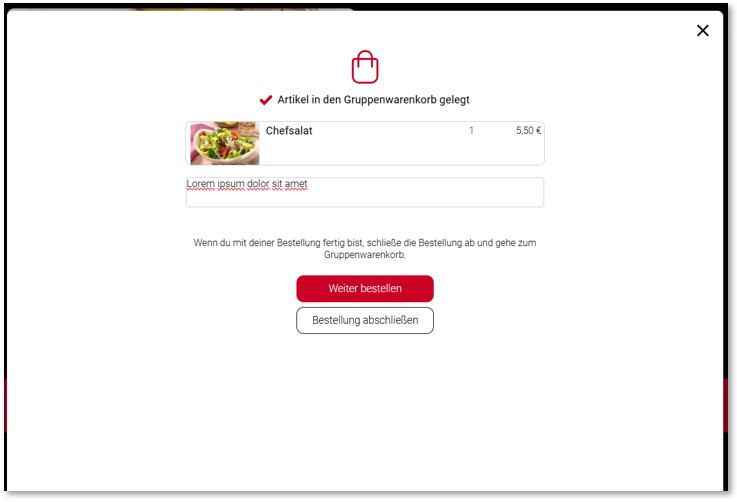
Max. Anzahl ist erreicht
Beim Erstellen einer Gruppe, Einladen (Link teilen) oder beim beitreten.
Weiterführende Themen: Maximale Teilnehmeranzahl
Der Einladungslink ist abgelaufen
Die Meldung erscheint beim Versuch zu betreten.
Nachrichten (die im Footer angezeigt werden)
Mitgliedereintritt und -austritt: Informationen über den Beitritt und Austritt ( "XYZ" ist der Gruppe beigetreten) Anmerkung: Die Meldung kann entweder mit dem ‚OK‘-Button weggeklickt werden oder wird automatisch geschlossen.

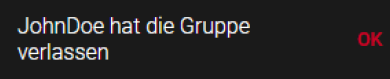
Status "Alle Ready"
Diese Nachricht erhält nur der Ersteller, wenn alle Teilnehmer den Status „Ready“ haben.
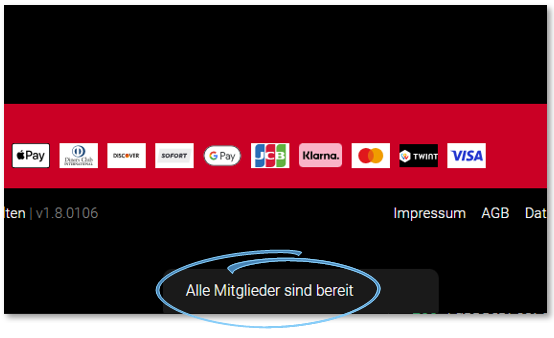
Verbindungsnachrichten
Verbindungsprobleme: Bitte überprüfe deine Internetverbindung und versuche es erneut.
Verbindung unterbrochen
Unbekannt: Die Gruppe konnte nicht erstellt werden
Gruppenbestellung beenden
Die Gruppe wird beendet, wenn die Lieferung erfolgreich abgeschlossen (Ausgeliefert oder Abgeholt) wurde oder die Gruppe gelöscht wurde.
Zurück zum übergeordneten Thema: DelTA-GO aus Sicht des Users